[Löst]Hur fjärrrensar jag Android när den försvinner?
Med digitaliseringen och smarttelefonen i händerna har vårt liv blivit enkelt, flexibelt och samarbetsvilligt. Inte bara vårt personliga utan också vårt arbetsliv. Android gör ett sätt för oss att använda tusentals applikationer och funktioner har blivit en av de viktigaste nödvändigheterna i vårt liv och våra dagliga aktiviteter. Men när en Android-telefon försvinner eller har blivit stulen, utsätter den alla våra privata data och dokument på spel. Ett sådant tillstånd är högst oönskat när den förlorade Android-telefonen användes huvudsakligen för företagsändamål eller för officiellt arbete.
Men, slappna av! Du äger en smarttelefon. Låt mig presentera hur du smart kan ‘fjärradera Android’. Fjärrtorka Android är ett sätt att låsa, radera eller helt radera data på din Android-telefon. Du kan inte bara låsa eller radera utan du kan också hitta den ungefärliga platsen för förlorad eller stulen Android-telefon. På det här sättet, innan du fjärrrensar Android, kommer du inte att fatta fel beslut som tas i hast, för att upprätthålla sekretessen för data på din förlorade eller stulna Android-telefon.
Låt oss sedan se hur du kan fjärrensa Android-telefon med hjälp av Android Device Manager.
Del 1: Hur man fjärrrensar Android med Android Enhetshanteraren?
Som tidigare nämnts kan du inte bara fjärrrensa Android utan kan också ringa, låsa och hitta den korrekta platsen. Den här metoden att fjärrensa Android är lätt. Vad du behöver är bara ett konto för Android Device Manager (på dess officiella webbplats). Genom att skapa ett konto här kan du SYNKKA din Android-enhet med Google och dess relaterade tjänster. Så närhelst din Android-telefon tappas bort loggar du bara in på ditt Android-enhetshanterarkonto för att först få en ungefärlig plats eller ringa din Android-telefon. När det upptäcks att telefonen har stulits eller förlorats kan du välja att fjärrensa Android för att hålla alla data och dokument säkra. Fjärrtorka Android kommer att ställa in din borttappade Android-telefon till FABRIKSÅTERSTÄLLNING. Så alla dina data och dokument kommer att raderas med detta. Och tryggt och säkert också; eftersom ingen nu kommer att kunna komma åt och ännu viktigare återställa data.
I ett nötskal, Android Enhetshanteraren är din virtuella telefon. Du kan komma åt eller styra din Android-telefon virtuellt men med begränsade funktioner. Men som tidigare nämnts måste du utföra nedanstående krav för att fjärrensa Android, dvs ställa in Android Enhetshanteraren.

1. Öppna ‘Inställningar’ på din Android-telefon.
2. Här hittar du inställningar för ‘Personligt’. Gå till det och klicka på ‘Google’.
3. När du har gjort det, gå till ‘Tjänster’ och klicka på ‘Säkerhet’.
4. Efter att ha utfört ovanstående steg, gå nu till ‘Android Enhetshanteraren’ och slå på ‘Fjärrlokalisera den här enheten’ och ‘Tillåt fjärrlåsning och radering’.
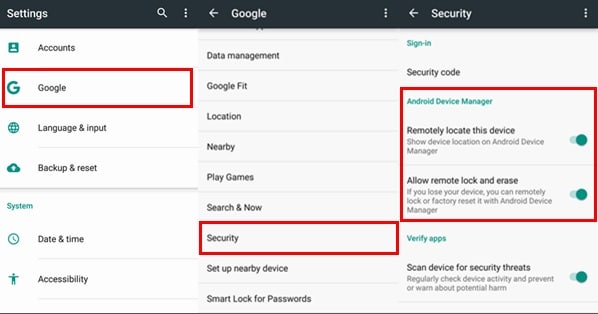
Observera att för att utnyttja Android Enhetshanteraren är din Android-telefons enhetsplats i PÅ-läge. Följ stegen nedan för att göra plats på.
1. Öppna din Android-telefons ‘Inställningar’ och hitta ‘Personligt’.
2. Här hittar du ‘Plats’.
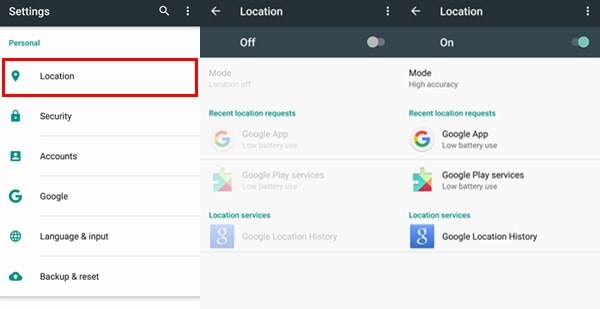
3. Genom att bara klicka på På/Av-knappen aktiverar du din Android-telefons platstjänst.
Efter att ha gjort det är det dags att testa Android Enhetshanteraren. Så här gör du.
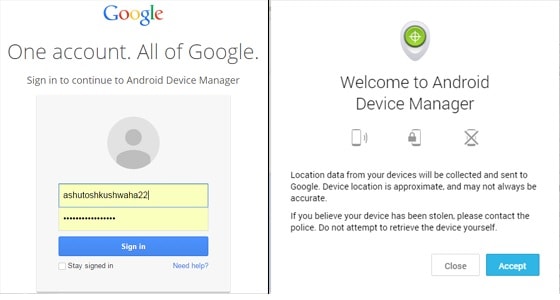
1. Besök den officiella webbplatsen: – www.Android.com/devicemanager
2. Här loggar du bara in med ditt Google-konto.
3. Se bara om din enhet dyker upp eller inte.
Om du inte kan hitta din Android-enhet måste du kontrollera om följande:
1. Du är inloggad på ditt Google-konto.
2. Platsinställningen för din Android-telefon är på.
3. Se till att Android Enhetshanteraren är i PÅ-läge i Google-inställningar (i din Android-telefon).
Låt oss nu snabbt se hur man fjärrrensar Android-telefonen när den faktiskt är borttappad eller stulen. Följ stegen nedan för att göra det.
1. Till att börja med måste du besöka Android Enhetshanterarens officiella webbplats. Här loggar du in med ditt Google-konto.
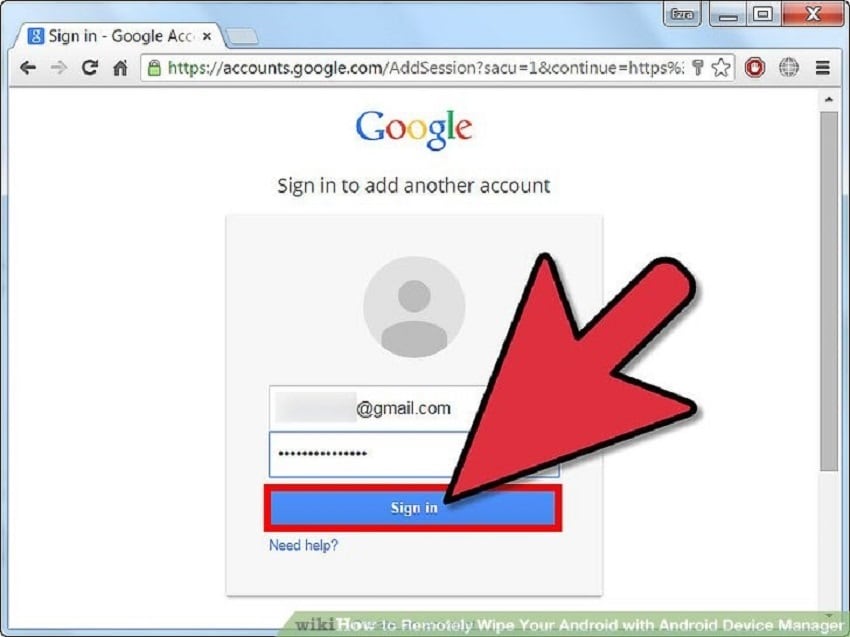
2. Så fort du loggar in, hitta eller välj din Android-telefon som har blivit stulen eller förlorad. Observera att om du tidigare inte hade synkat din Android-telefon på ADM:s webbplats, så kan du inte hitta den.
3. Välj nu bara din Android-telefon. När du väljer den kommer du att se den exakta platsen tillsammans med menyn i det övre vänstra hörnet som visar platsinformation, senaste upptäcktstillfället och avstånd från din plats.
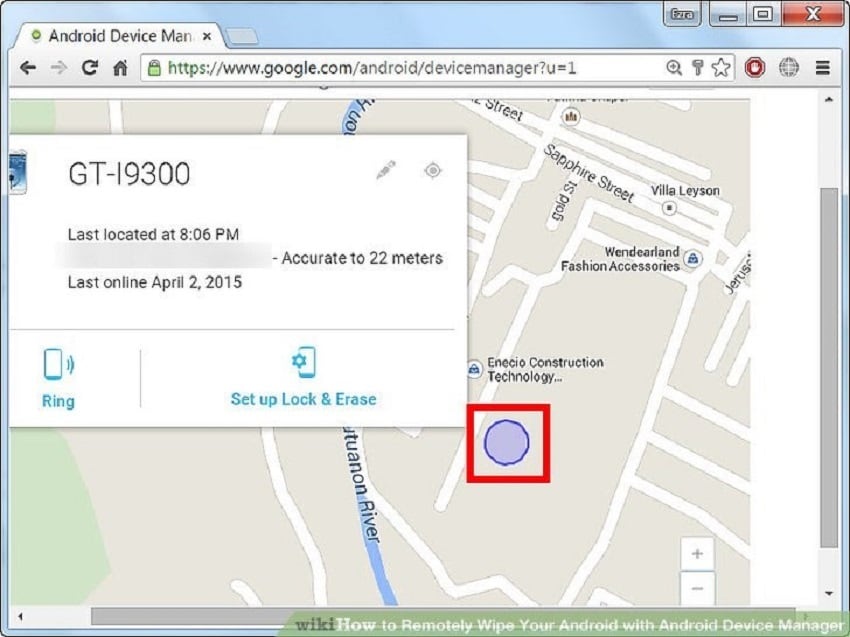
4. Efter att ha hittat den exakta platsen för din Android-telefon kan du fortsätta till fjärrensa Android. Klicka bara på ‘Torka din Android på distans’. Ett bekräftelsefönster dyker upp; klicka på ‘Godkänn’. Med detta fick du fjärrtorka din Android-telefon och räddade den från smutsiga hjärnor.
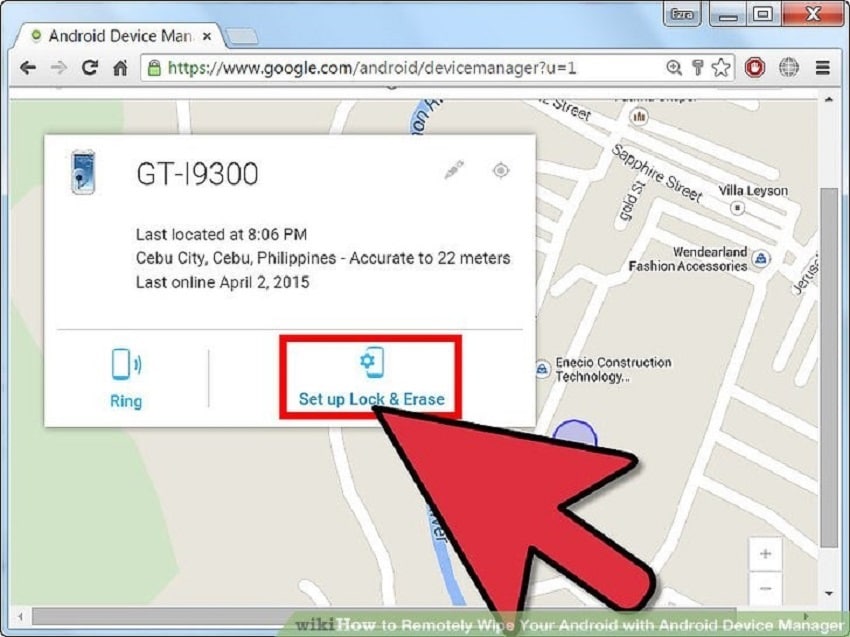
Efter att ha sagt allt ovan, vill jag bara lyfta fram att ibland är det möjligt att ADM kanske inte kan visa dig den exakta platsen för den förlorade telefonen. Och ibland kan ett fel också uppstå. Låt oss snabbt se hur man åtgärdar ett sådant fel.
Del 2: Hur åtgärdar man fel på plats otillgänglig i Android Enhetshanteraren?
Observera att denna procedur måste utföras tillsammans med stegen ovan för att aktivera ADM och synkronisera din Android-telefon med den.
Innan du följer stegen nedan, se till att din Android-telefon är väl ansluten till internet. Efter att ha gjort det, följ stegen nedan för att åtgärda fel på plats otillgänglig i ADM.
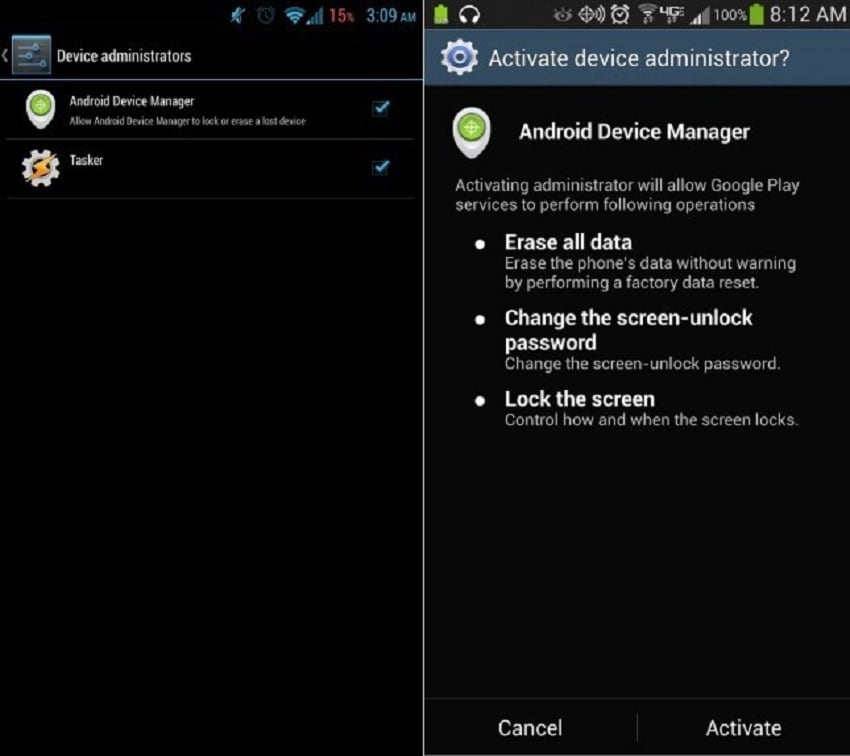
1. Ställ in din plats på ‘Hög noggrannhetsläge’. Följ denna väg för att göra det: Inställningar > Platser > Läge > Hög noggrannhet.
2. Nu är det dags att gå till Google Play Services. Det är ett måste att ha den senaste versionen och rensa cacheminne. Så uppdatera den.
3. När du har gjort det, starta om telefonen.
4. Kontrollera nu att det fortfarande finns ett otillgängligt fel eller inte. För detta, starta bara Android Enhetshanteraren.
Alternativt kan du också gå till ‘Mock Locations’-funktionen för att fixa felet som inte är tillgängligt. Du kan göra det via Inställningar > Utvecklaralternativ. Om problemet kvarstår, anlita en professionell expertis.
Fjärrtorka Android är en av de senaste och önskade funktionerna. Det hjälper oss mest i tider av kritiska situationer när det är mycket viktigt att skydda data från fel händer. Men eftersom vi inte kan skydda det, tar vi bara bort det helt genom att ställa in det i FABRIKSINSTÄLLNINGSläge. Android Enhetshanteraren hjälper eller för att säga hjälpa dig med sådant. Ju fler funktioner som görs tillgängliga som ett lås, ring och att hitta exakta platser är också till stor hjälp. Så nu, med kunskapen om hur man fjärrrensar Android-telefoner med Android Device Manager, förmedla den denna kunskap till andra också. Det kommer att hjälpa andra också i situationer med Android-telefonstölder.
Senaste artiklarna